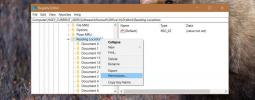Vytvorenie prehľadov programu Access 2010
Prístup do roku 2010 správa pomáha užívateľovi porozumieť a prezerať záznamy týkajúce sa ich potrieb. Uľahčuje používateľom prezeranie verzií záznamov, ktoré je možné vytlačiť, a robí databázu fascinujúcou rôznymi farbami, grafmi, motívmi a fontmi. S rôznymi témami zahrnutými do programu Access 2010 si môžete vybrať rôzne štýly a vzory, ktoré ich použijú. Tento príspevok rozoberá základy vytvárania prehľadov o prístupe.
Spustite prístup, vytvárať tabuľky a definovať vzťahy medzi nimi. Pre demonštračné účely som do databázy pridal štyri tabuľky, budoval som medzi nimi vzťahy s vynucovaním referenčnej integrity a kaskádované (aktualizujte a odstraňujte) súvisiace polia.

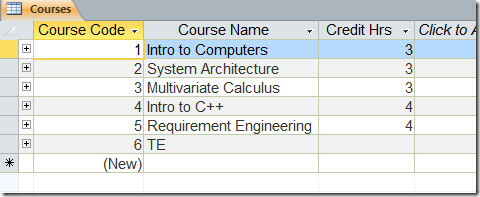


Vzťah medzi tabuľkami je uvedený na nasledujúcom obrázku.
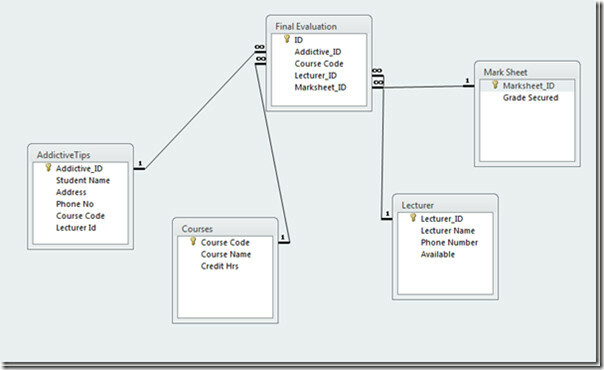
Na vyťahovanie údajov z tabuliek dopyt, ktorý automaticky vyplní príslušné polia.

Keď vyplníme Addictive_ID pole, dotaz automaticky vytiahne zodpovedajúci riadok (Meno študenta, telefónne číslo a adresa) z pôvodných tabuliek.
Ak chcete začať vytvárať správy, prejdite na C.reate a kliknite na tlačidlo OK Sprievodca zostavami.

Dosiahnete a Sprievodca zostavami dialógové okno, vyberte dotaz, ktorý obsahuje všetky vzťahy medzi tabuľkami, a stlačte kláves pridať Tlačidlo. Uvidíte, že všetky polia tabuliek sa presunú Vybraté polia. cvaknutie Ďalšie.

V tomto kroku si môžete vybrať požadované zobrazenie prehľadu. cvaknutie Vedľa pokračovať ďalej.
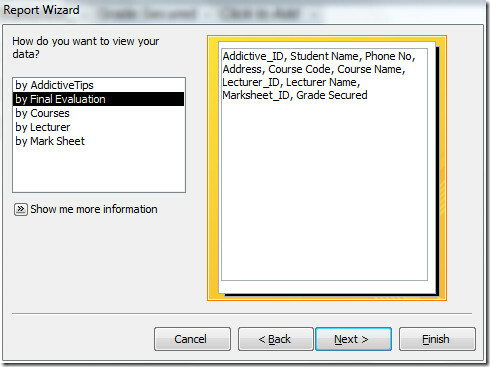
Teraz si môžete vybrať ľubovoľné úrovne zoskupenia, ktoré chcete pridať, ak chcete zobraziť prehľad v určitej skupine a zmeniť priority, kliknite na tlačidlo pridať (>). Budeme sa však držať predvolených nastavení. cvaknutie Ďalšie.

Tu môžete určiť poradie triedenia (Vzostupne alebo Zostupne) pre záznamy, ale tieto možnosti ponecháme. cvaknutie Ďalšie pokračovať ďalej.

V tomto kroku vyberte rozloženie správy a vyberte položku Odôvodnený z pravého panela a povoliť Upravte šírku poľa možnosť získať lepší a komplexnejší pohľad na správu.
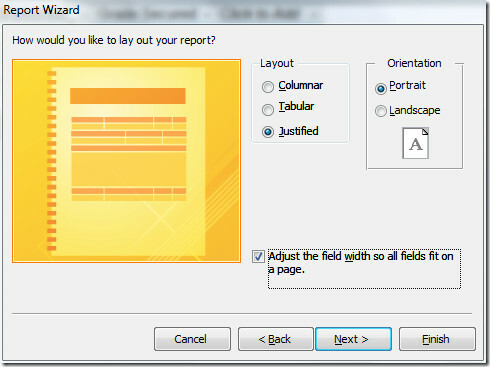
Nakoniec vyberte vhodný názov pre správu. Môžete si vybrať Ukážka správy alebo Upravte vzhľad správy na zobrazenie správy v návrhovom zobrazení na vykonanie ďalších operácií. cvaknutie Skončiť ukončiť správu.

Teraz môžete vidieť, že sa prehľad vytvára pomocou Sprievodcu zostavami. Na správu môžete použiť nové témy, aby vyzerala profesionálnejšie.

Vyhľadanie
Posledné Príspevky
Výstražné upozornenie IMAP programu Outlook 2010
Aj keď program Outlook 2010 ponúka veľa nástrojov a funkcií na sprá...
Google Cloud Connect synchronizuje dokumenty MS Office 2010 s dokumentmi Google
Ak už dlhšiu dobu sledujete vylepšenia služby Dokumenty Google, mus...
Ako zakázať vyzdvihnutie tam, kde ste prestali v MS Word
MS Word má elegantnú funkciu „Vyzdvihnúť, kde ste prestali“. Keď za...